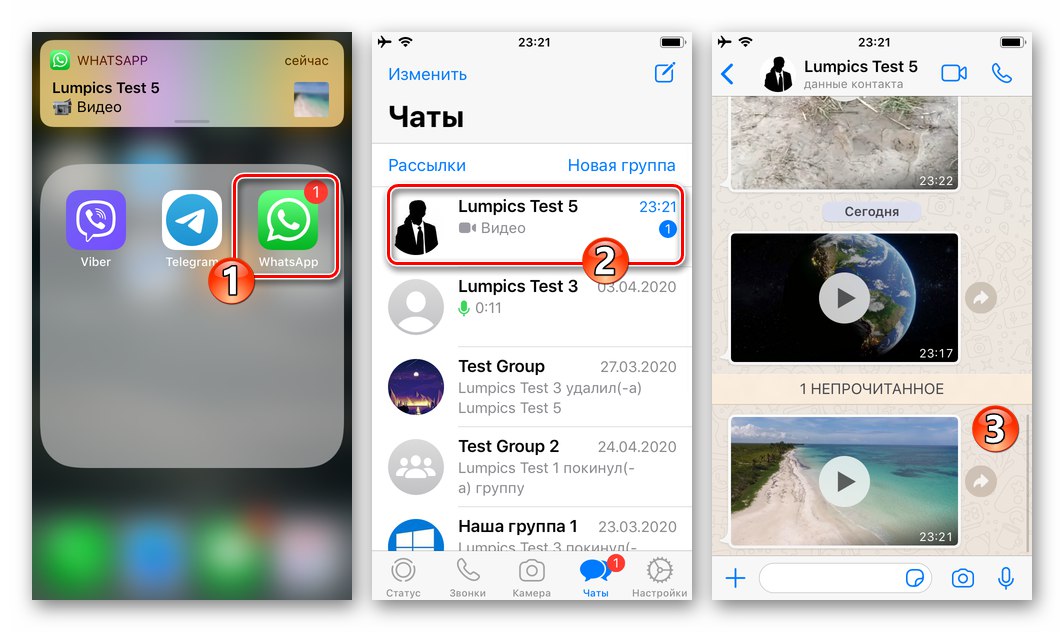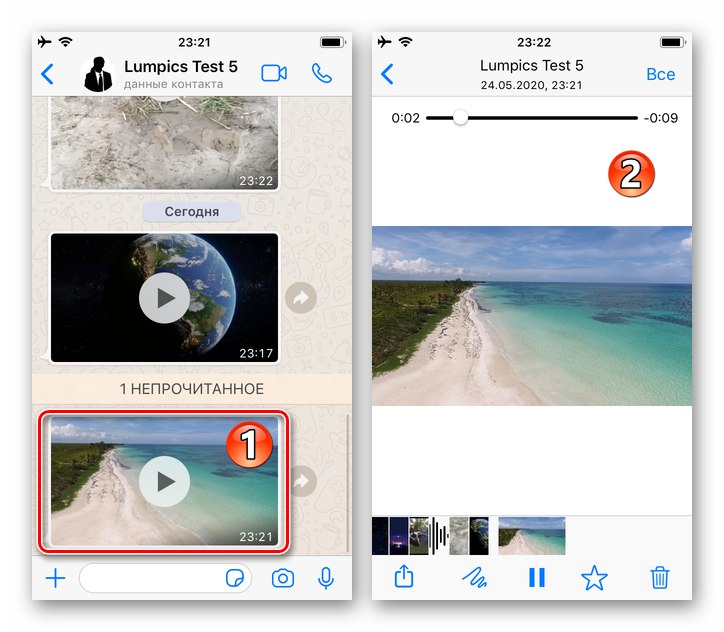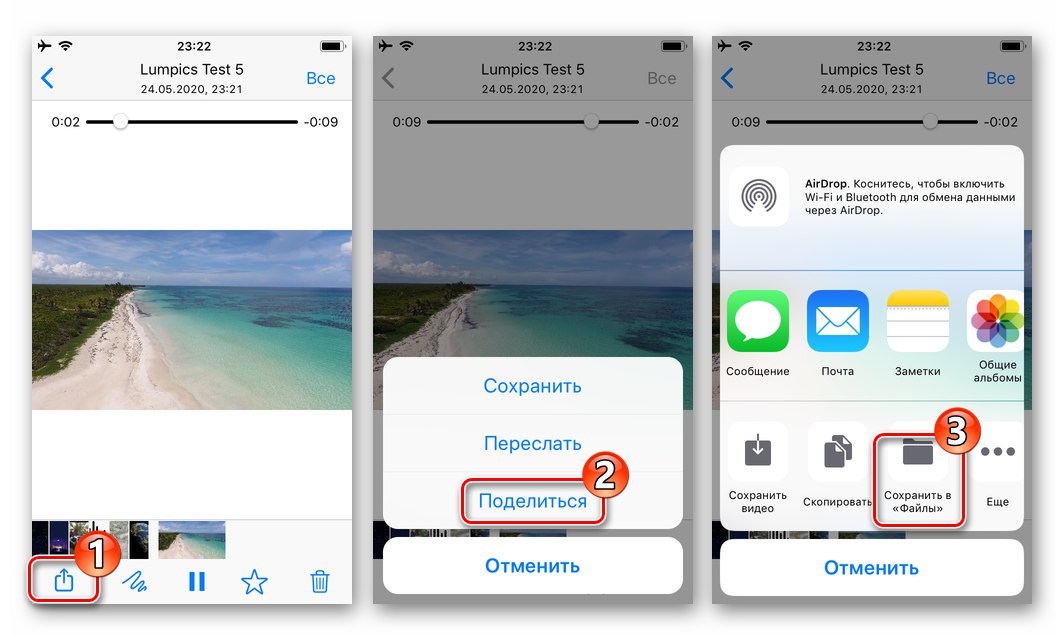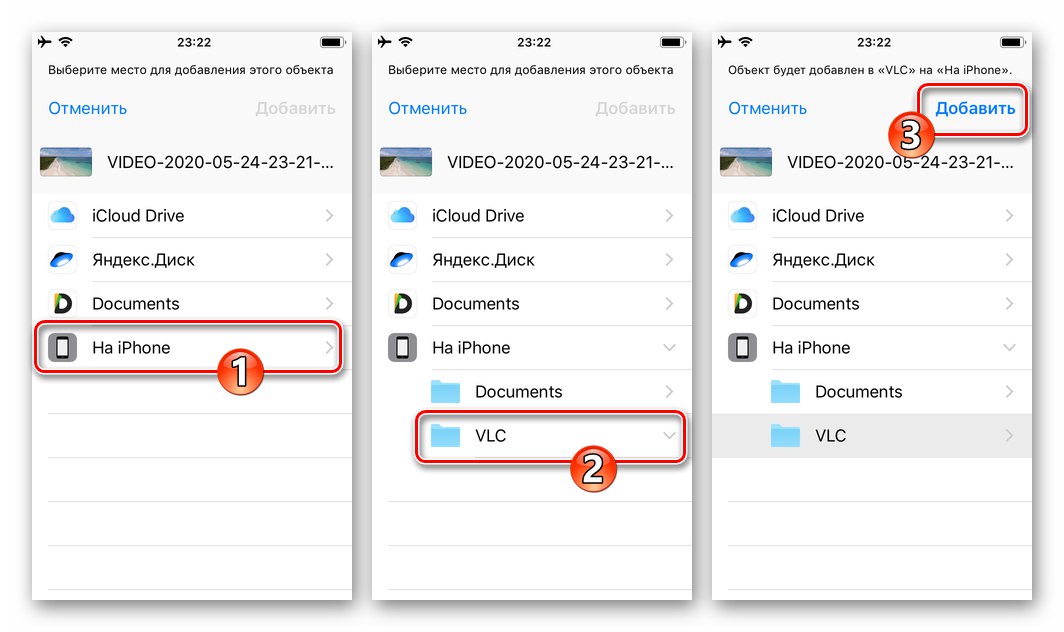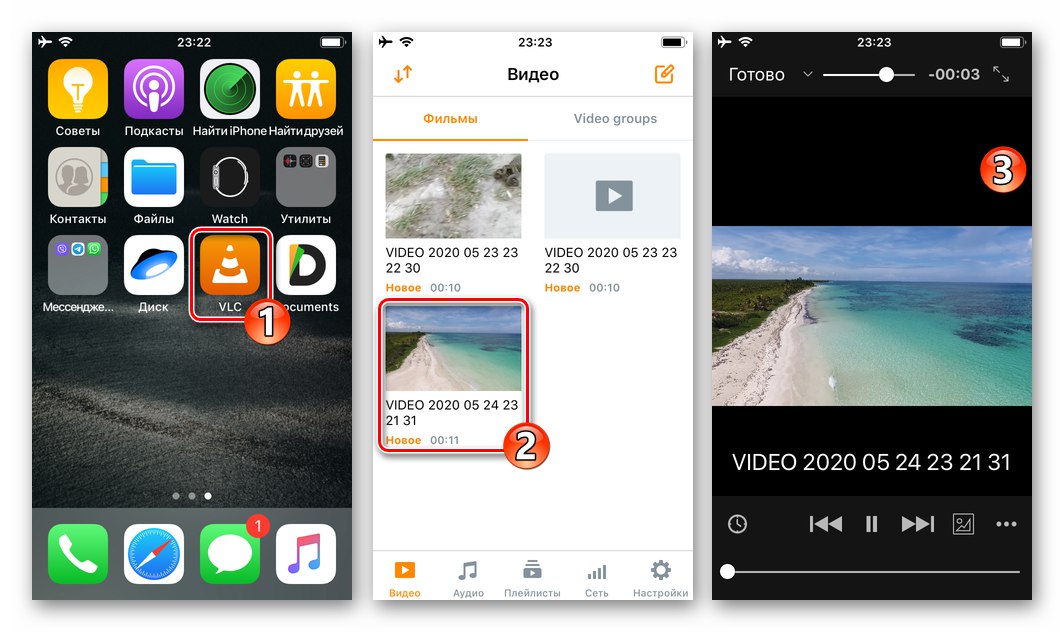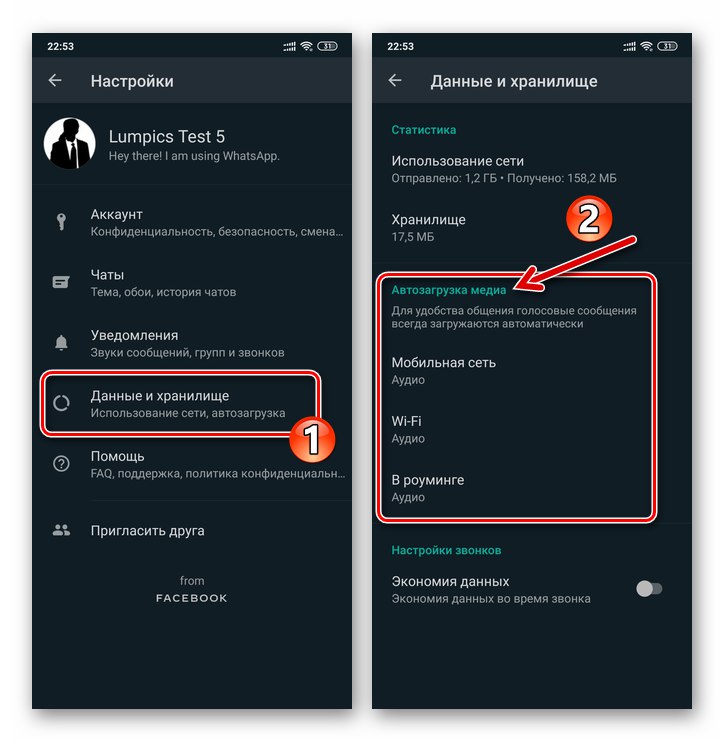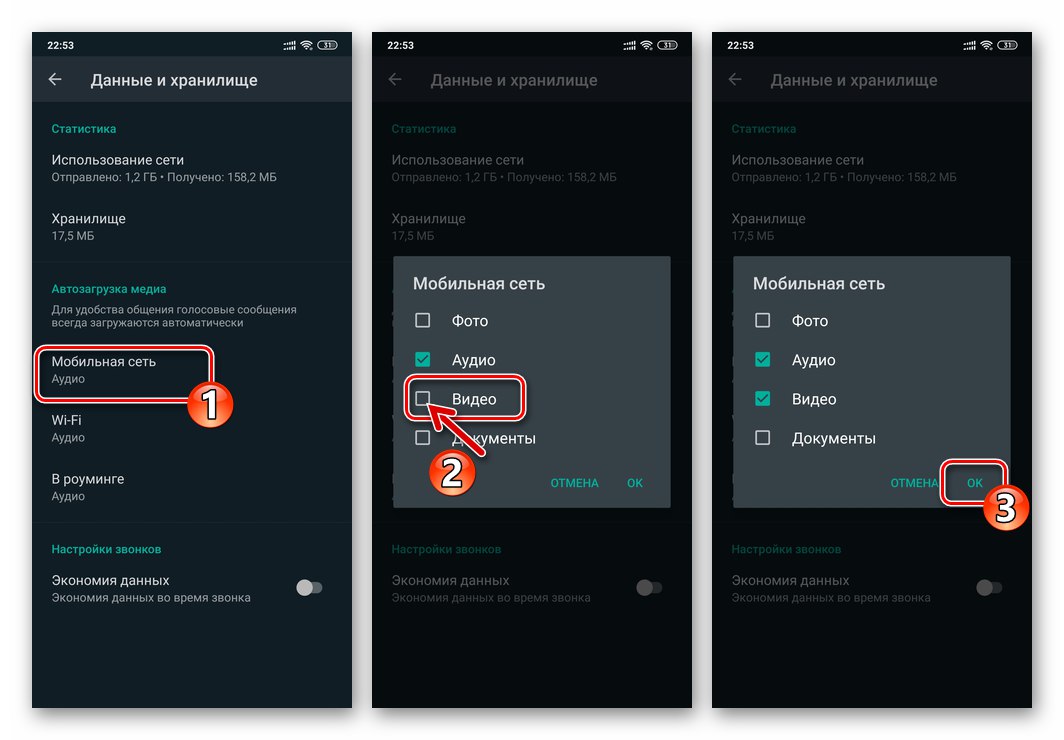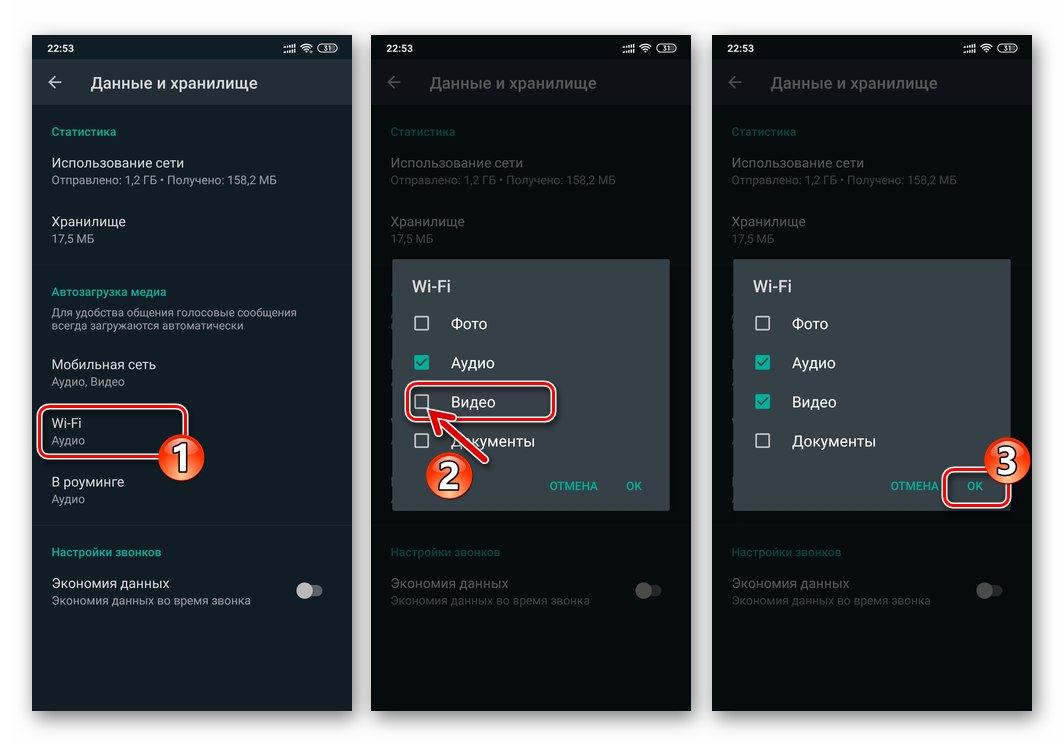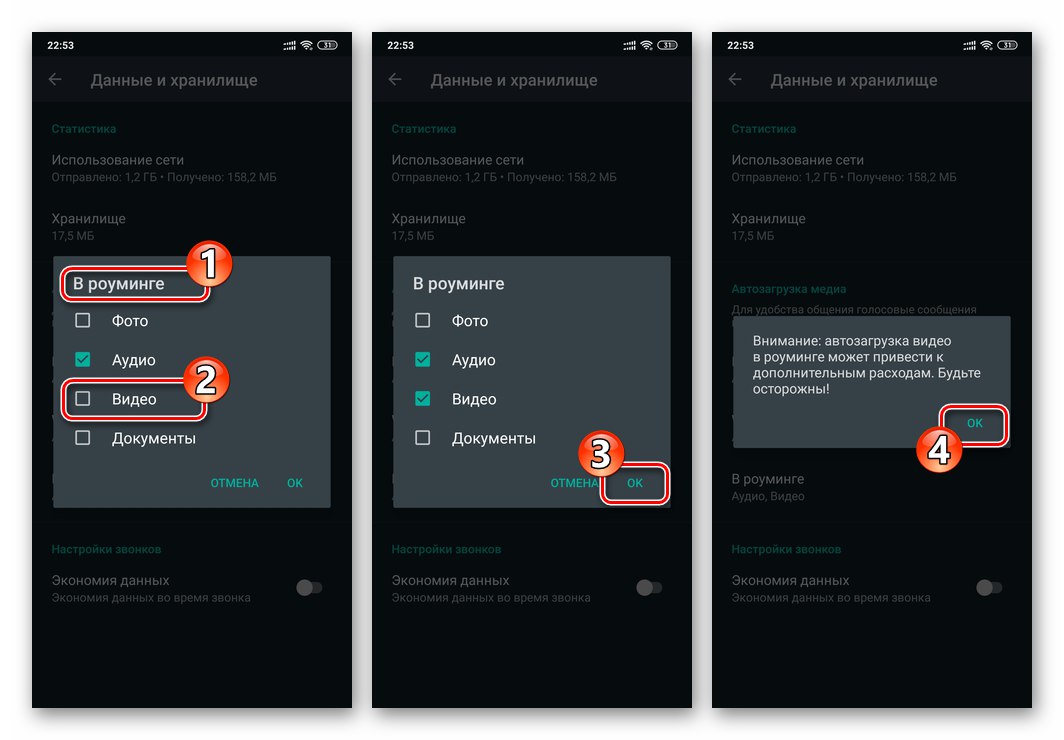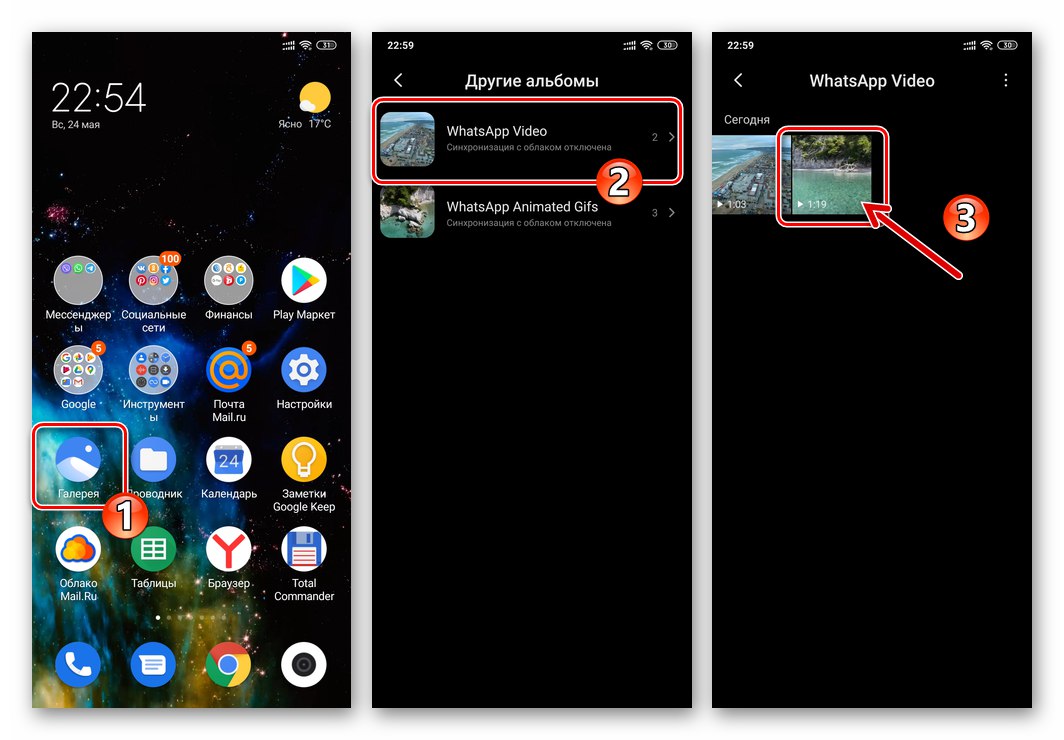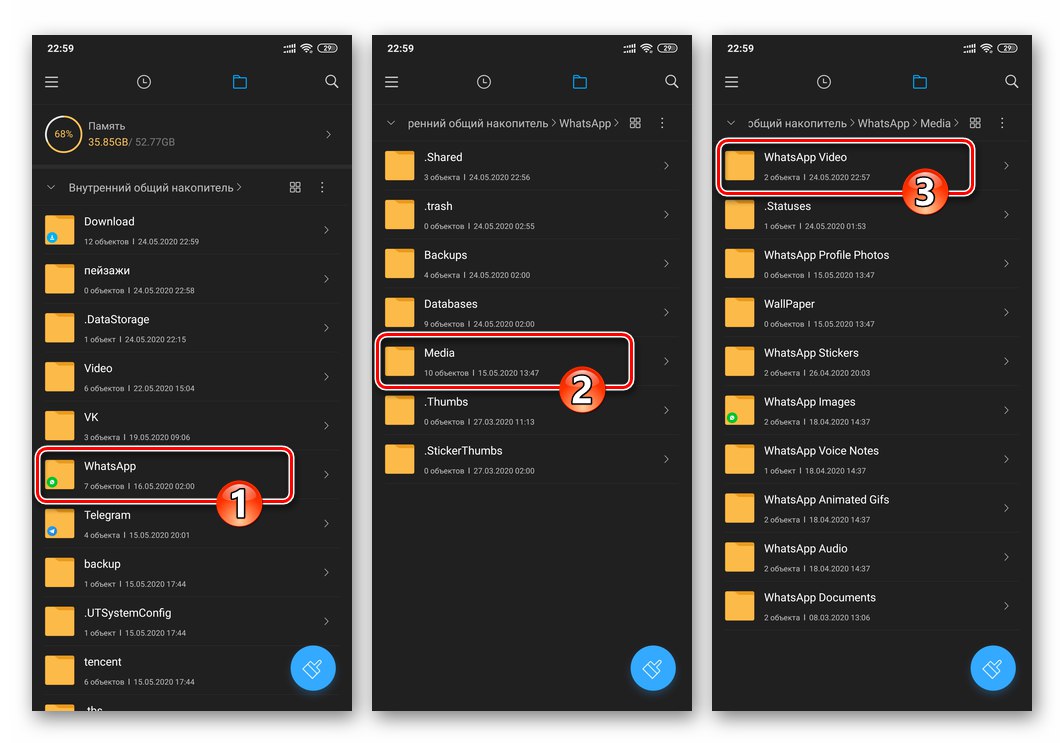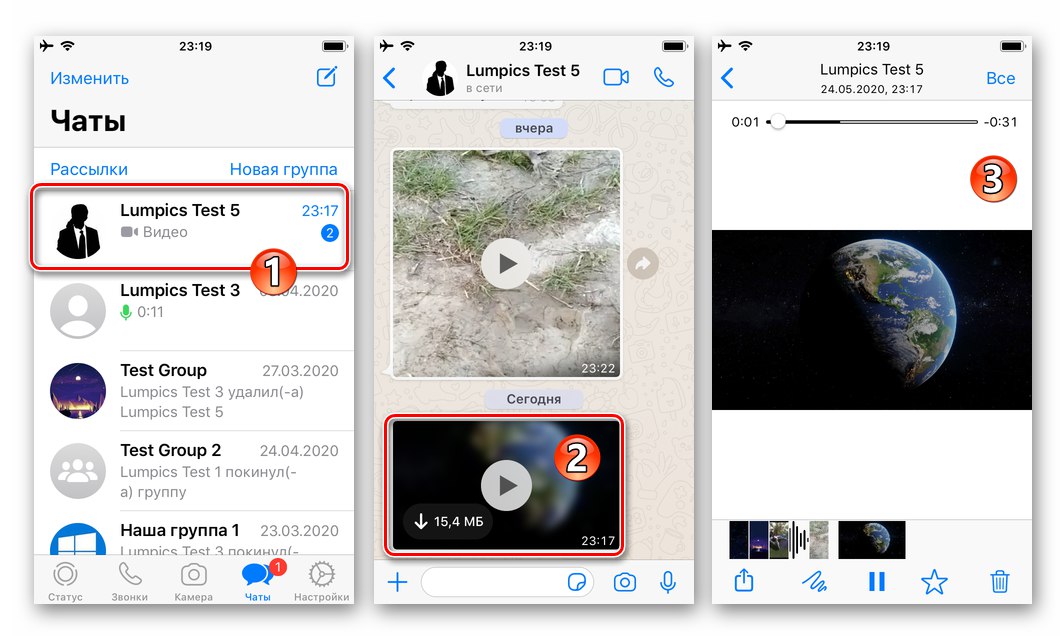ذكري المظهر
تلقى المستخدمون الذين يشعرون بالحيرة من مشكلة التنزيل على ذاكرة أجهزتهم من خلالها WhatsApp لنظام Android مقاطع الفيديو ، هناك طريقتان لإجراء مثل هذه العملية. يمكن استخدام الأساليب الموضحة أدناه معًا.
الطريقة الأولى: بدء التشغيل
يوفر إصدار WhatsApp الخاص بـ "الروبوت الأخضر" القدرة على حفظ المحتوى تلقائيًا المستلم من المشاركين في النظام في تخزين جهاز المستلم. بعد تفعيل هذا الخيار ، كل ما عليك فعله لتلقي الفيديو من برنامج messenger كملف هو نسخه إلى مجلد آخر غير مجلد النظام في ذاكرة هاتفك الذكي أو جهازك اللوحي.
- قم بتشغيل WhatsApp وافتحه "إعدادات" من النقر المطلوب بثلاث نقاط في الزاوية اليمنى العليا من شاشة القائمة الرئيسية للتطبيق.
- من قائمة أقسام معلمات المراسلة ، انتقل إلى "البيانات والتخزين"... بعد ذلك ، انقر بالتناوب على العناصر (أنواع شبكات نقل البيانات) الضرورية في حالتك من الفئة "تحميل الوسائط تلقائيًا".
![WhatsApp لنظام Android - قسم البيانات والتخزين في إعدادات Messenger ، فئة بدء تشغيل الوسائط]()
في النوافذ التي تظهر ، حدد المربع بجوار الخيار "فيديو" وتأكيد اختيارك عن طريق اللمس "حسنا":
- "شبكة الجوال":
- "واي فاي":
- "في التجوال":
![WhatsApp لنظام Android - قم بتمكين التنزيل التلقائي للفيديو من برنامج المراسلة من شبكات بيانات الجوال]()
![WhatsApp لنظام Android - تنشيط تنزيل مقاطع الفيديو تلقائيًا من برنامج المراسلة عبر شبكات Wi-Fi]()
![WhatsApp لنظام Android - قم بتمكين التنزيل التلقائي لمقاطع الفيديو من برنامج المراسلة عندما يكون الجهاز في حالة تجوال]()
- بعد الانتهاء من اختيار الشبكات التي سيتم من خلالها الحفظ التلقائي لمقاطع الفيديو الواردة في محادثات WhatsApp ، اخرج "إعدادات" واستخدم التطبيق بشكل طبيعي. من الآن فصاعدًا ، سيتم تنزيل جميع مقاطع الفيديو التي شاهدتها في برنامج messenger على ذاكرة الجهاز بدون إجراءات إضافية.
- للوصول إلى مقطع فيديو أو آخر محفوظ بواسطة برنامج المراسلة ، افتح "صالة عرض" ذكري المظهر. هنا يتم إنشاء ألبوم لمحتوى يسمى "ال WhatsApp" ويمكنك دائمًا بدء تشغيل أي مقطع فيديو أو إجراء عمليات تلاعب أخرى به.
![WhatsApp لنظام Android - مقطع فيديو يتم تنزيله تلقائيًا من برنامج المراسلة في معرض الهاتف الذكي]()
لنسخ ملف مصدر الفيديو ، استخدم أي مدير ملفات لنظام Android. تشغيل المفضل لديك "موصل" واتبع هذا المسار:
WhatsApp / Media / WhatsApp Video![WhatsApp لنظام Android - موقع تخزين مقاطع الفيديو التي يتم تنزيلها من برنامج المراسلة في ذاكرة الجهاز]()
ثم انسخ ملف الفيديو إلى أي مكان مناسب لتخزين أو تنفيذ الإجراءات المخطط لها فيما يتعلق به.
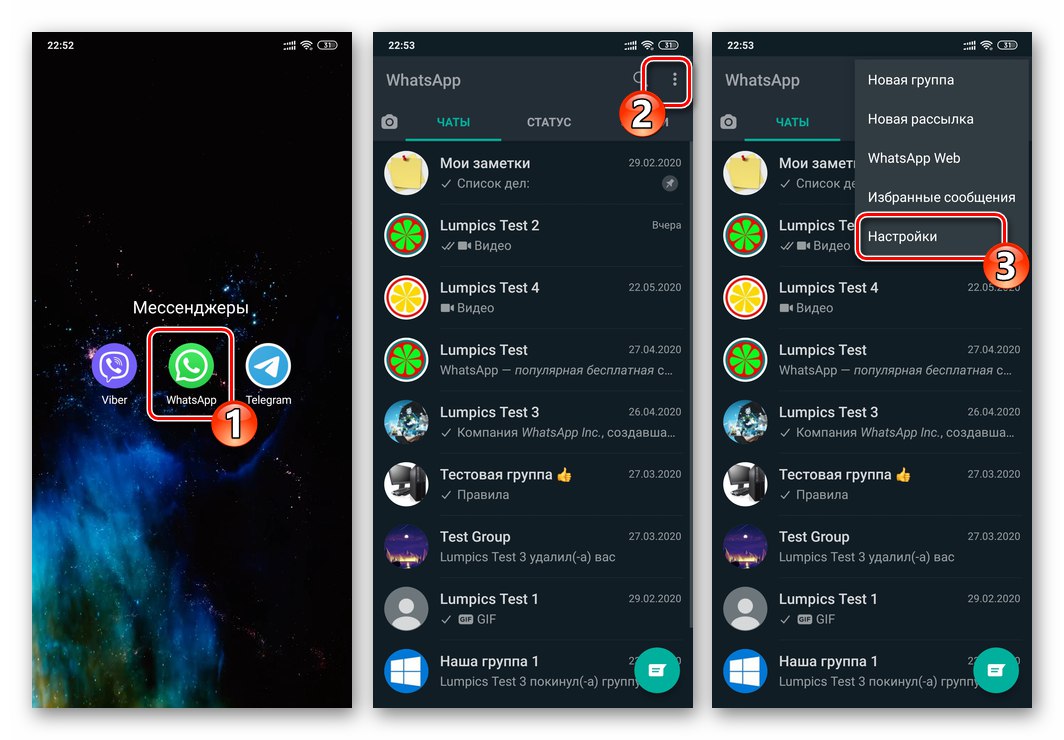
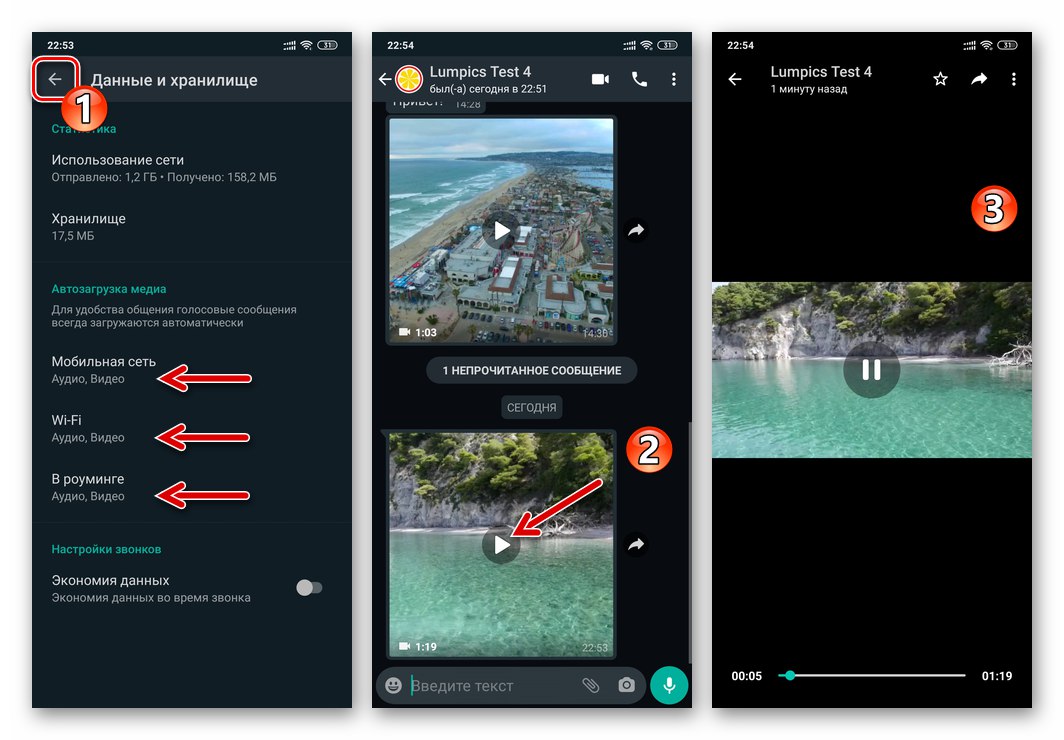
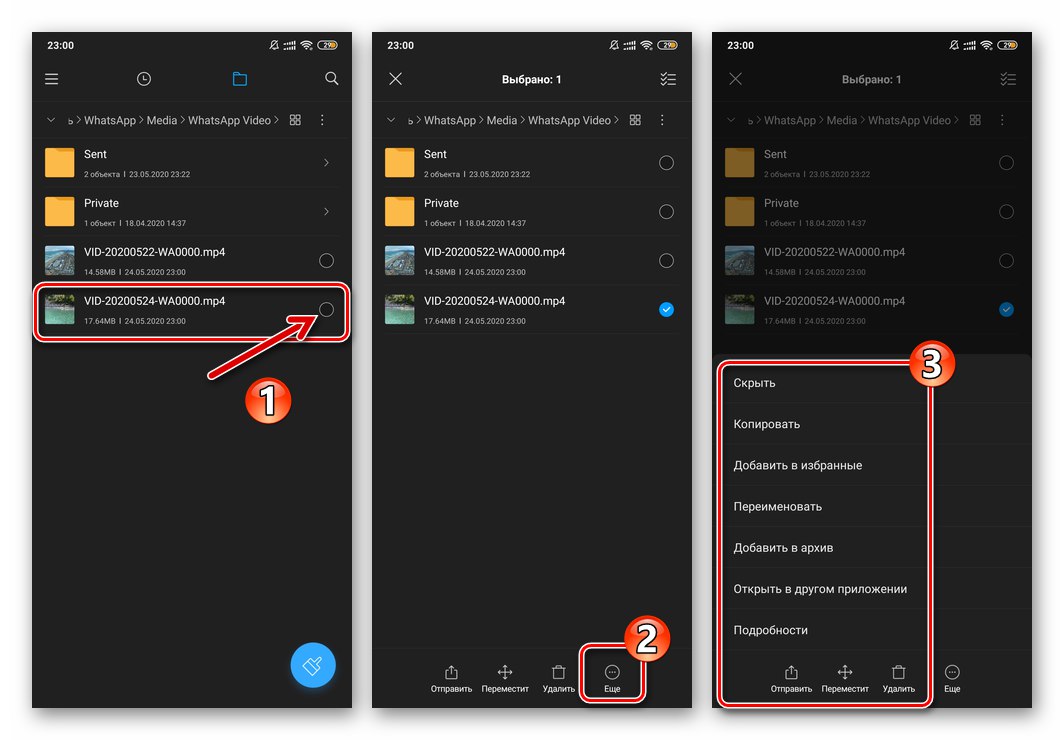
الطريقة الثانية: التنزيل يدويًا
لاستخراج مقطع فيديو واحد من WhatsApp ، وكذلك إذا كنت بحاجة إلى تنفيذ العملية بشكل غير منتظم ، فليس من الضروري على الإطلاق جمع كل ما يتم استلامه من خلال برنامج messenger في ذاكرة الجهاز. يسمح تنزيل المحتوى من النوع المعني بالوظيفة المدمجة في Android شاركولكن بجانب ذلك ، لتحقيق هذا الهدف ، ستحتاج إلى مدير ملفات لديه القدرة على تنزيل الملفات من الشبكة ، على سبيل المثال ، ES File Explorer.
- قم بتشغيل WhatsApp وانتقل إلى الرسالة بالفيديو المرفق الذي تريد حفظه.
- اضغط مطولاً على معاينة الفيديو لتمييز الرسالة التي تحتويها في الدردشة. ثم اضغط على الأيقونة شارك في شريط الأدوات الذي يظهر أعلى الشاشة.
- نتيجة لاستدعاء وظيفة نقل الملفات ، سيتم عرض منطقة بها الوسائل الممكنة التي يمكن استخدامها لهذا الغرض في الجزء السفلي من الشاشة. تجد موقعا "حفظ في" أيقونة "إكسبلورر" واضغط عليها. بعد ذلك ، في مدير الملفات الذي يبدأ ، حدد (أو أنشئ) وافتح الدليل حيث تريد وضع ملف الوسائط ، انقر فوق "خيار".
- يكمل هذا الإجراء الخاص بنسخ مقطع فيديو من برنامج المراسلة إلى ذاكرة الهاتف الذكي أو الجهاز اللوحي - بالانتقال من خلال مدير الملفات إلى المجلد المحدد عند تنفيذ الخطوة السابقة من التعليمات ، ستجد الملف الذي تم تنزيله وستكون قادرًا على تنفيذ عمليات مختلفة متعلقة به.
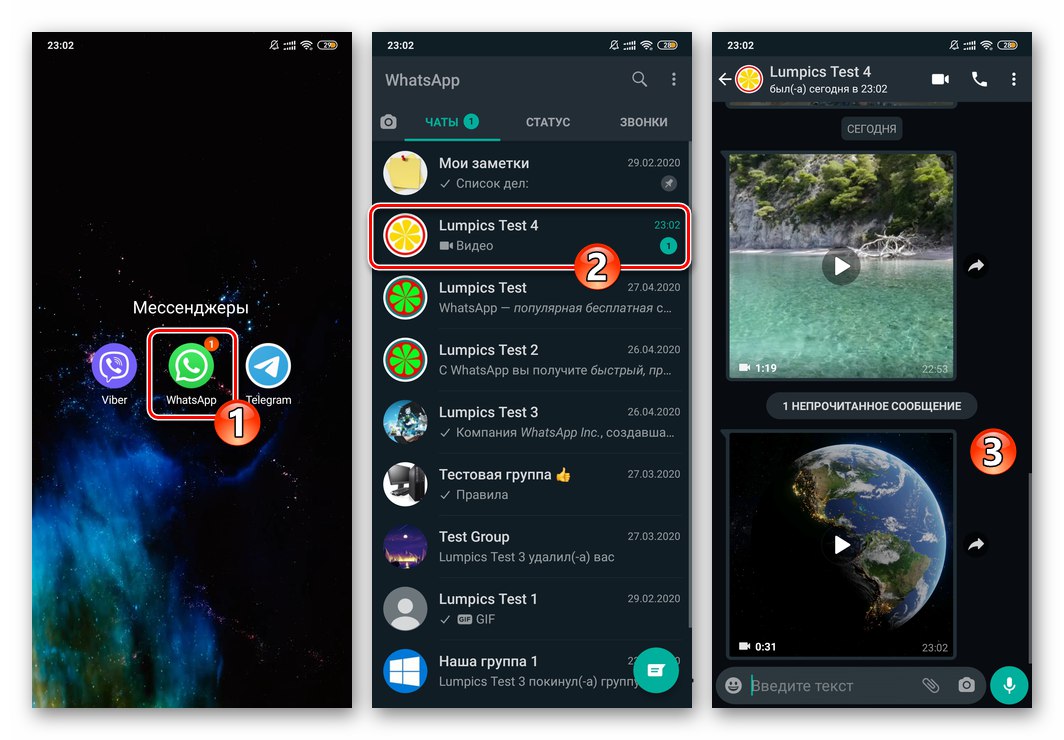
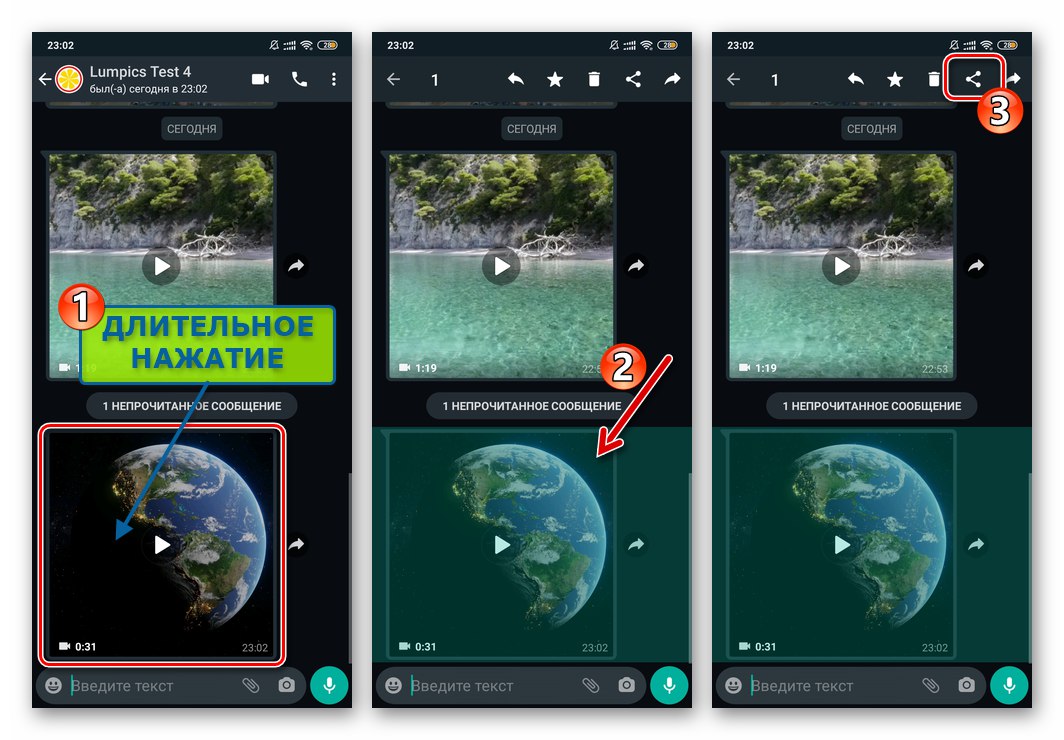
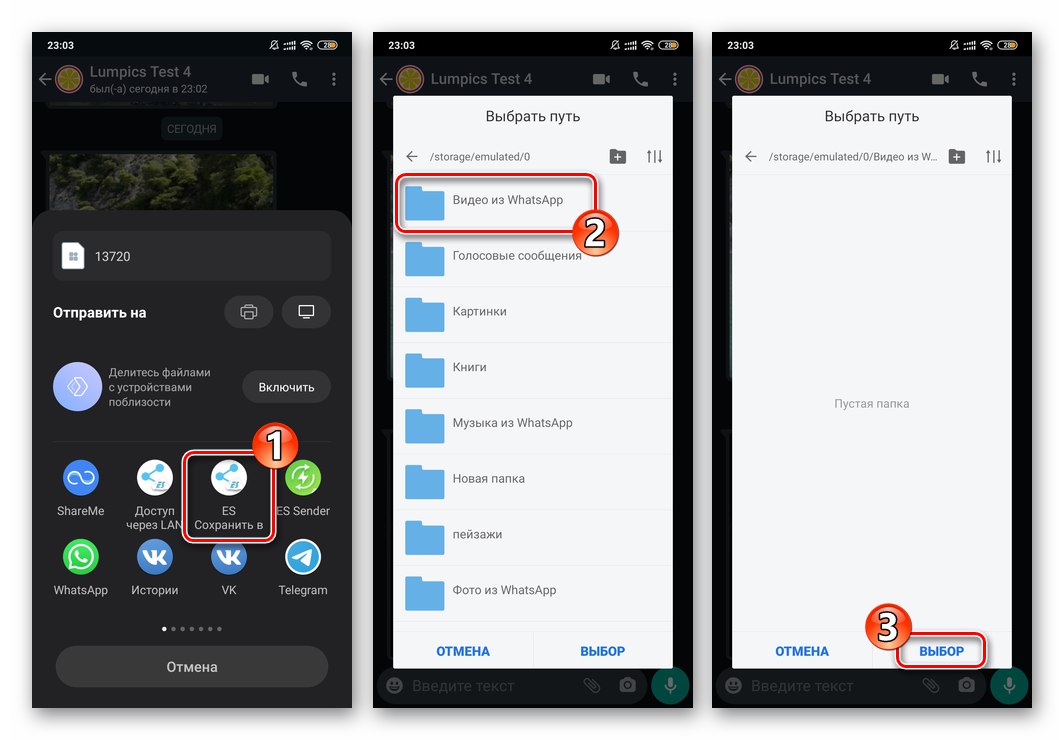
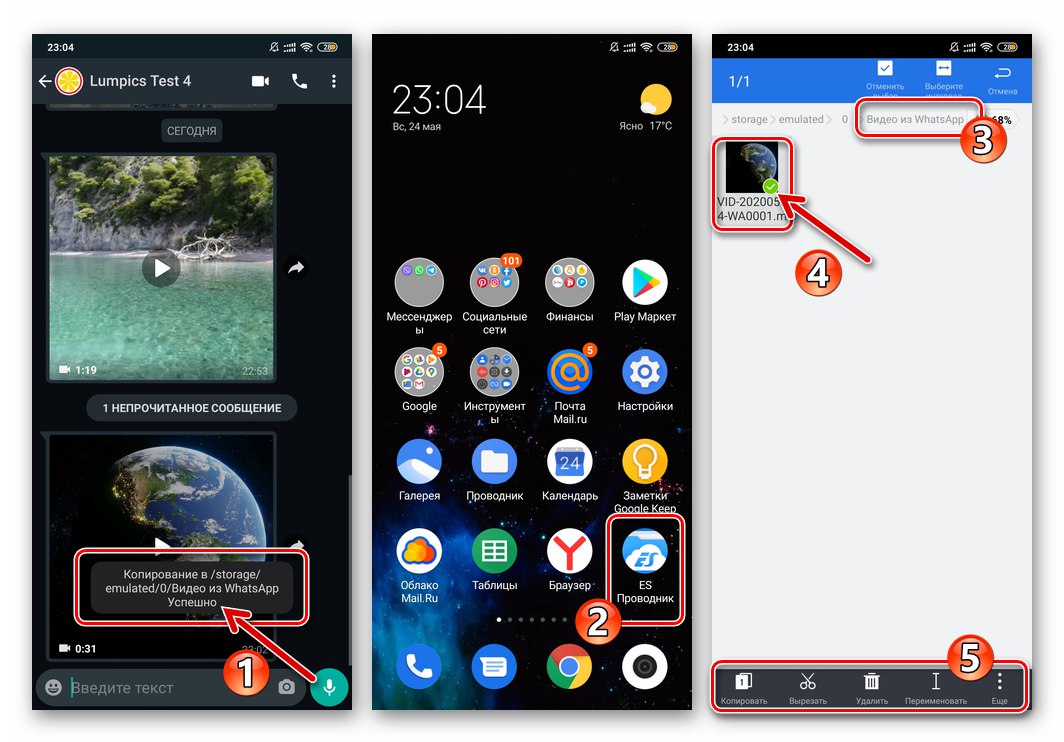
iOS
مبادئ حفظ مقاطع الفيديو من WhatsApp لأجهزة iPhone تشبه تلك المستخدمة في بيئة Android الموضحة أعلاه ، ولكن في الممارسة العملية يتم التحميل بشكل مختلف قليلاً - ويرجع ذلك إلى الاختلافات في واجهة برامج العميل للخدمة المعنية التي تعمل في نظام تشغيل مختلف.
الطريقة الأولى: بدء التشغيل
يمكن تكوين WhatsApp لحفظ جميع ملفات الفيديو التي يتم عرضها من خلال برنامج messenger تلقائيًا في ذاكرة iPhone.وبالتالي ، بعد اتباع التعليمات التالية ، يتم إنشاء موقف لن تضطر فيه إلى التفكير في تنزيل مقطع فيديو معين - سيحدث هذا دون أي تدخل من جانبك.
- افتح WhatsApp ، اذهب إليه "إعدادات" من الشريط الموجود أسفل الشاشة ، ثم انقر فوق اسم قسم الخيارات "البيانات والتخزين".
- انتقل إلى فئة "وسائط التحميل التلقائي" وحدد البند "فيديو".
- حدد المربع بجوار "Wi-Fi والشبكة الخلوية"إذا كنت تريد حفظ مقاطع الفيديو في أي وقت عند فتحها في برنامج المراسلة ، أو "واي فاي" في حال احتجت إلى تقييد استخدام حركة المرور عبر الهاتف المحمول.
- اخرج من "إعدادات" WhatsApp واستخدم الخدمة كالمعتاد.
![تم تنشيط التنزيل التلقائي لمقاطع الفيديو التي يتم عرضها في الدردشات على WhatsApp for iPhone]()
من الآن فصاعدًا ، يمكنك العثور على جميع مقاطع الفيديو التي تم عرضها في الدردشات عن طريق تشغيل البرنامج المثبت مسبقًا على iPhone "صورة".
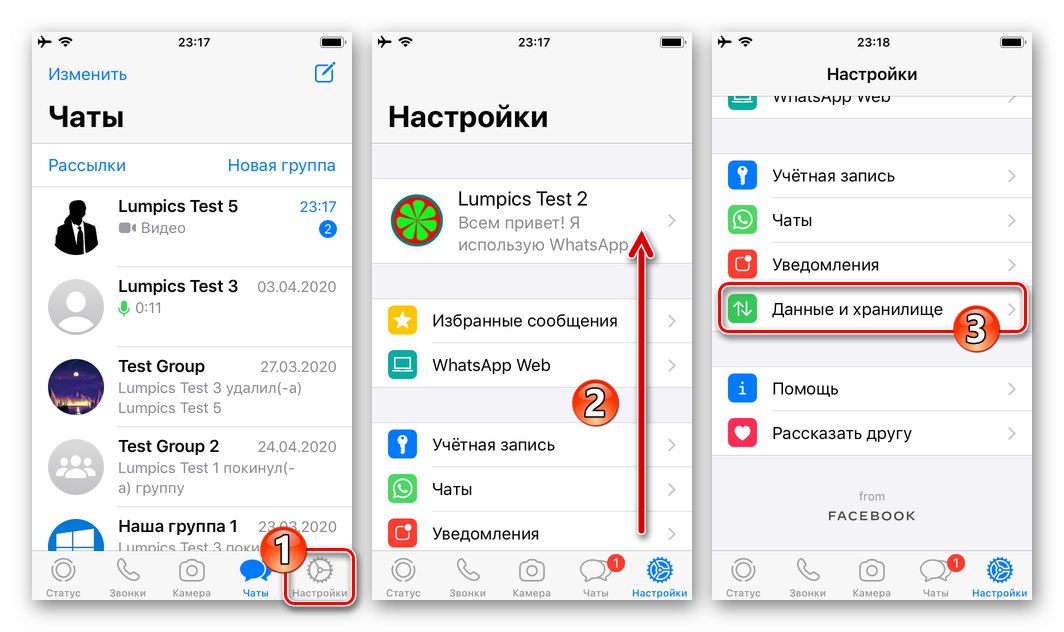
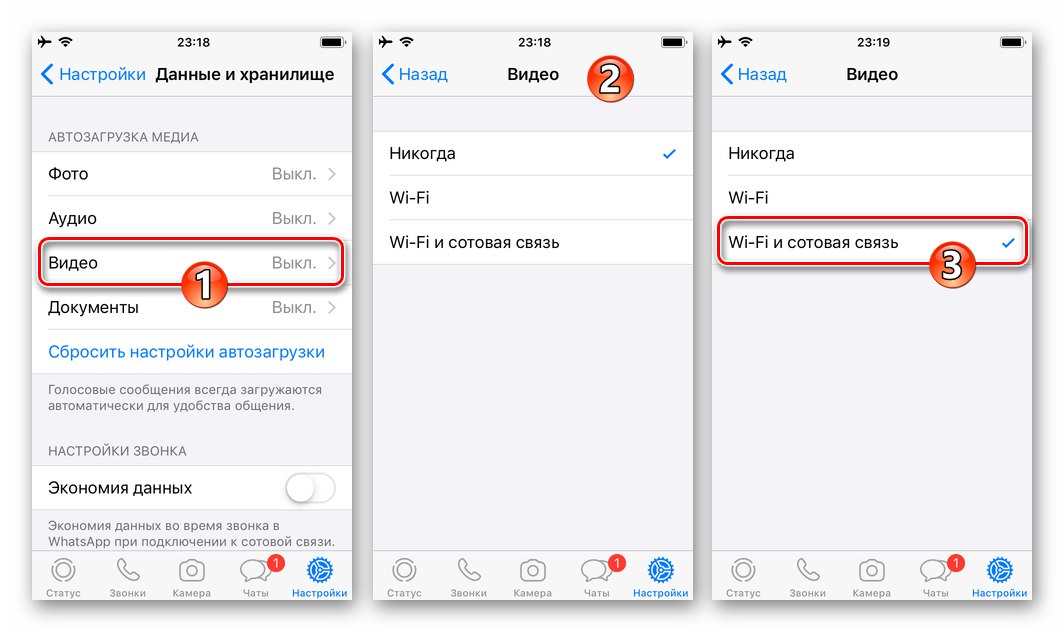
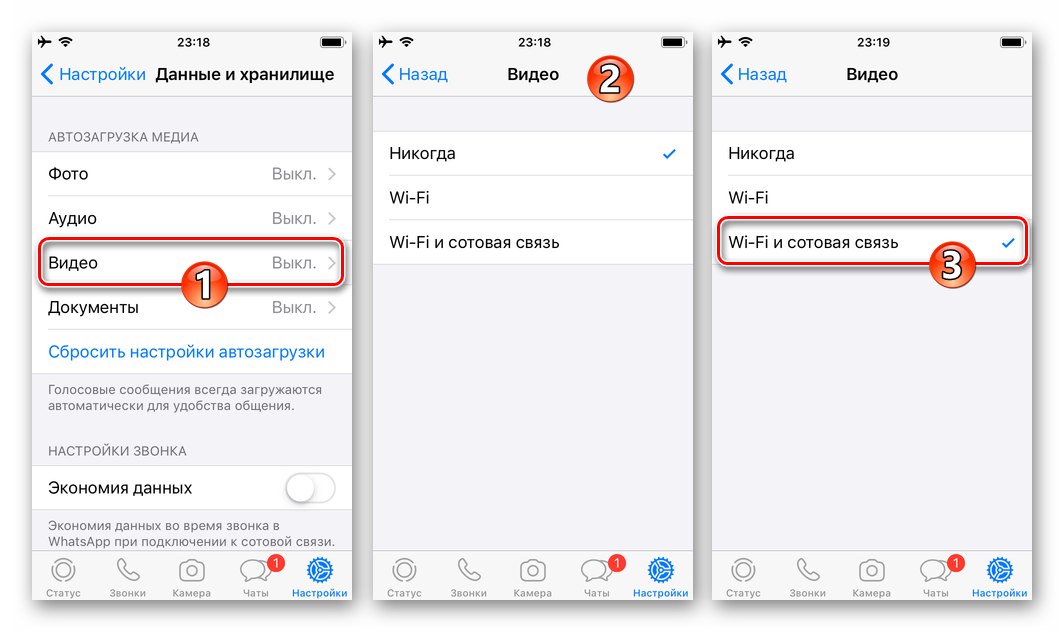
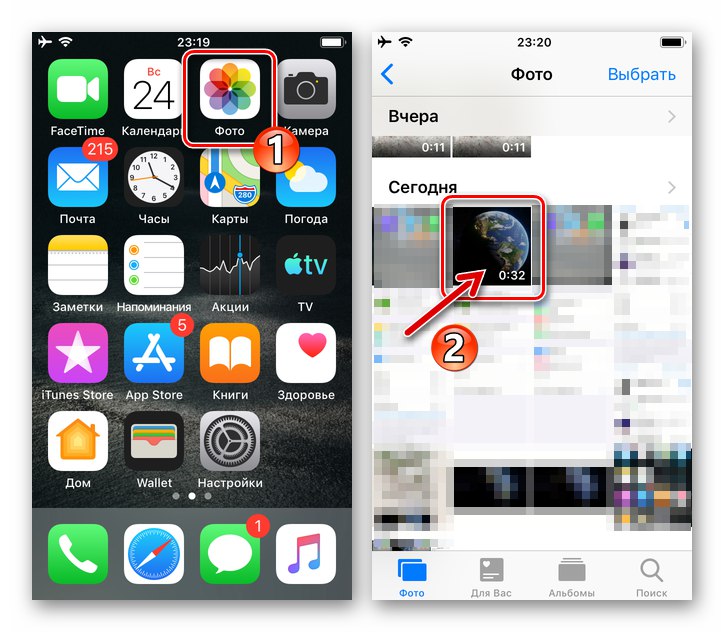
الطريقة الثانية: التنزيل يدويًا
إذا كنت تشاهد الكثير من محتوى الفيديو على WhatsApp ، فإن الأسلوب أعلاه سيملأ المساحة الخالية على ذاكرة iPhone بسرعة كبيرة و / أو "قمعها" "المعارض" بكرات غير ضرورية. لذلك ، في أغلب الأحيان ، لحل المشكلة التي تم التعبير عنها في عنوان المقال ، يتصرف مستخدمو iOS على النحو التالي.
- قم بتشغيل برنامج messenger وانتقل إلى الدردشة التي تحتوي على الفيديو الذي تريد تنزيله على ذاكرة الهاتف الذكي.
- اضغط في منطقة الرسالة التي تحتوي على ملف الوسائط ، وبالتالي فتح عرض ملء الشاشة.
- انقر فوق أيقونة المربع مع وجود سهم في الزاوية اليسرى السفلية من الشاشة. من القائمة التي تظهر ، حدد شارك... الحنفية التالية حفظ في الملفات في اللوحة التي تظهر.
- حدد مجلد التطبيق الذي تخطط من خلاله لمعالجة الفيديو في المستقبل ، ثم انقر فوق أضف في الزاوية العلوية اليمنى من الشاشة.
- هذا يكمل تنزيل الفيديو من WhatsApp إلى ذاكرة iPhone - قم بتشغيل البرنامج الذي قمت بحفظ الفيديو فيه ، باتباع الفقرة السابقة من هذه التعليمات ، وإجراء العمليات المخططة له.